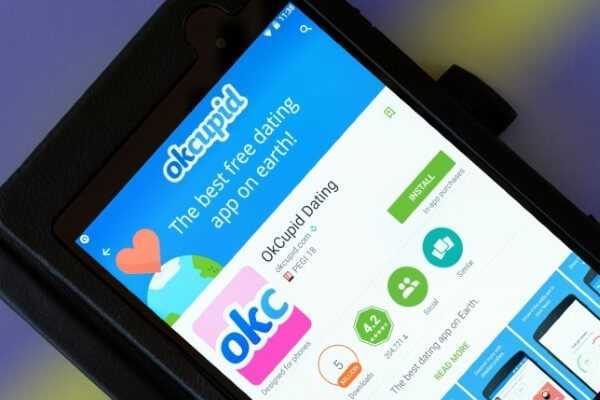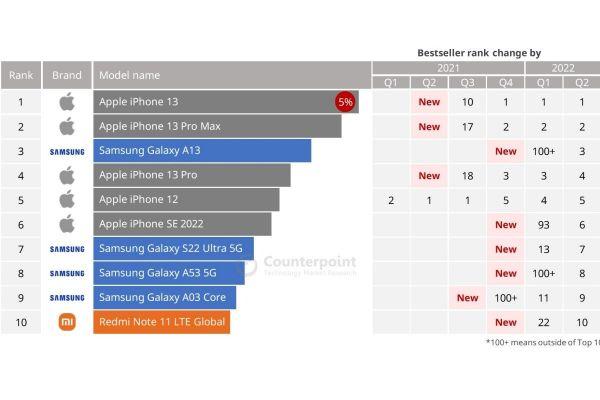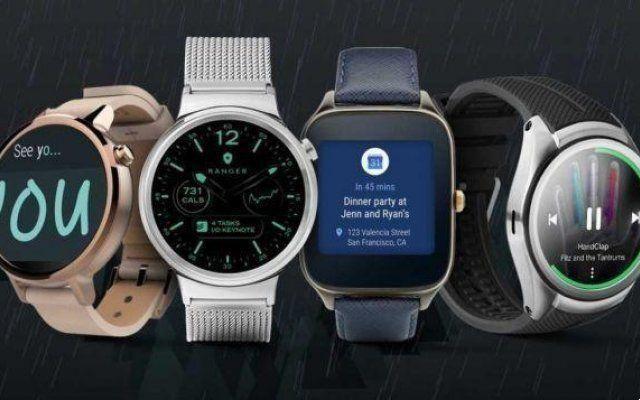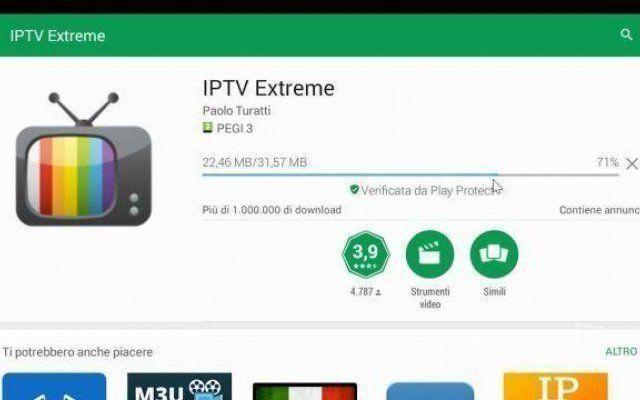Os AirPods não se conectam ao Apple Watch? Experimente estas 7 soluções. Conectar AirPods ao seu Apple Watch é a coisa mais simples de todos os tempos. Você não precisa fazer isso manualmente. Seus AirPods serão emparelhados automaticamente com o Apple Watch se ele já estiver conectado ao seu iPhone ou iPad.
No entanto, há momentos em que as coisas não acontecem como deveriam. Se os AirPods não se conectarem ou emparelharem com o Apple Watch, tente as soluções listadas neste artigo.
AirPods não se conecta ao Apple Watch, 7 soluções
Antes de continuar, verifique se os AirPods estão próximos ao Apple Watch. Além disso, verifique se os AirPods têm bateria suficiente. Caso contrário, coloque os dois AirPods no estojo de carregamento e conecte o estojo a uma fonte de alimentação.
Se o seu modelo de AirPods for compatível com carregamento sem fio e você tiver um carregador sem fio, coloque-o no carregador por cerca de 10 minutos. Tente reconectar os AirPods ao seu dispositivo depois de carregado por um tempo.
1. Desative o modo avião
Ativar o Modo Avião pode impedir que seus AirPods se conectem ao Apple Watch. Se houver um ícone de avião no mostrador do relógio ou na parte superior da tela, vá para Configurações > Modo de voo e desative o Modo de voo.
Você também pode desativar o Modo Avião no Centro de Controle do Apple Watch. Pressione a Digital Crown para acessar o mostrador do relógio e deslize de baixo para cima na tela. Em seguida, toque noícone de avião laranja para desativar o modo avião.
Se você já pareou AirPods com o Apple Watch (verifique Configurações > Bluetooth ), ele deve se conectar ao seu dispositivo após desativar o Modo Avião.
Para conectar novos AirPods, coloque-os no estojo de carregamento e abra a tampa. Em seguida, pressione e segure o botão de configuração no estojo para colocá-lo no modo de emparelhamento. Em seguida, abra o aplicativo Configurações no Apple Watch, toque em Bluetooth e selecione os AirPods na lista de dispositivos.
2. Ligue novamente o Bluetooth do seu Apple Watch
Se desabilitar o Modo Avião não resolver o problema, desabilitar e reativar o Bluetooth deve resolver. Abra o aplicativo Configurações, selecione Bluetooth e desativar Bluetooth. Aguarde alguns segundos e ligue novamente Bluetooth. Passe para a próxima solução se os AirPods ainda não se conectarem ao seu Apple Watch.
3. Desconecte os AirPods de outros dispositivos
Talvez você não consiga emparelhar AirPods com o Apple Watch se estiver em uso por outro dispositivo, especialmente um dispositivo que não seja da Apple. Desconecte os AirPods de seus dispositivos e tente conectá-los ao Apple Watch novamente.
Em um iPhone ou iPad, acesse Configurações, selecione Bluetooth, toque oícone de informações ( 🛈 ) ao lado dos AirPods e selecione Desligar.
Se os AirPods estiverem conectados ao seu Mac, clique em ícone Bluetooth na barra de menus e clique no nome dos AirPods para desconectá-lo do seu Mac.
Se você estiver usando AirPods em um PC com Windows, vá para Configurações > Devices > Bluetooth e outros dispositivos e selecione os AirPods na seção "Áudio". A seguir, clique no botão Desligar.
4. Esqueça os AirPods no seu iPhone ou Apple Watch
Siga as etapas abaixo se um AirPods emparelhado anteriormente não se conectar mais ao seu Apple Watch. Para fazer isso, remova os AirPods da memória do seu iPhone ou Apple Watch e repare o dispositivo.
Esqueça os AirPods no Apple Watch
Se o Apple Watch estiver emparelhado com o iPhone, esquecer os AirPods no relógio também removerá os AirPods do iPhone e de outros dispositivos vinculados à sua conta do iCloud.
- Abra o aplicativo Configurações no seu Apple Watch e selecione Bluetooth.
- Toque oícone de informações (🛈) no canto no canto inferior direito do nome dos AirPods.
- Selecione Esqueça o dispositivo.
- Você receberá um aviso de confirmação informando que remover AirPods do seu Apple Watch também removerá AirPods de outros dispositivos vinculados à sua conta do iCloud. Toque Esqueça o dispositivo para prosseguir.
- Aguarde de 30 segundos a um minuto e reconecte os AirPods ao Apple Watch.
- Coloque os dois AirPods no estojo de carregamento e abra a tampa. Pressione e segure o botão de configuração na parte traseira do estojo de carregamento até que a luz de status pisque em branco.
- Abra o aplicativo Configurações no seu Apple Watch, selecione Bluetooth e selecione o seu AirPods na lista de dispositivos disponíveis. Procure uma descrição do status “Unpaired” sob o nome de seus AirPods.
- Como alternativa, vá para o mostrador do relógio, deslize de baixo para cima na tela, toque noicona AirPlay e selecione Conecte um dispositivo. Isso irá redirecioná-lo para o menu Bluetooth do watchOS.
- Aguarde até ver uma descrição do status "Conectado" sob o nome dos AirPods.
Esqueça os AirPods no iPhone ou iPad
Como mencionado acima, remover os AirPods do seu Apple Watch também o removerá do seu iPhone ou iPad. Assim, você pode esquecer os AirPods diretamente do seu Apple Watch ou iPhone / iPad. Produzirá resultados semelhantes. Se você escolher o último, veja como proceder:
- Abra o aplicativo Configurações no seu iPhone ou iPad, selecione Bluetooth e toque noícone de informações 🛈 ao lado dos AirPods.
- Role até a parte inferior do menu AirPods e selecione Esqueça este dispositivo.
- Selecione Esqueça o dispositivo ao pedido de confirmação.
- Novamente, selecione Esqueça o dispositivo no segundo pedido de confirmação.
- Para reconectar os AirPods ao seu iPhone ou iPad, coloque os dois AirPods no estojo de carregamento e pressione e segure o botão de configuração no estojo de carregamento até que a luz pisque em branco.
- Você deve ver uma animação de configuração na parte inferior do seu iPhone ou iPad. Toque conectar para prosseguir.
Se a animação de configuração dos AirPods não aparecer no seu dispositivo, vá para Configurações > Bluetooth e selecione seus AirPods na seção "Outros dispositivos".
5. Reinicie o Apple Watch
Há algo errado com o seu Apple Watch? Reiniciar o dispositivo pode resolver o problema. Pressione e segure o botão lateral do Apple Watch e mova o controle deslizante Desligar Para a direita.
Aguarde cerca de um minuto para que o dispositivo desligue completamente. Em seguida, pressione e segure o botão lateral até que o logotipo da Apple apareça no Apple Watch.
6. Desemparelhe e volte a emparelhar o Apple Watch
Alguns usuários neste tópico do Reddit corrigiram problemas com os AirPods não se conectando ao desemparelhar o Apple Watch de seus dispositivos. Observe que desemparelhar o Apple Watch o restaura para as configurações de fábrica. Curiosamente, o backup de dados do Apple Watch é feito automaticamente no seu iPhone ou iPad.
Siga as etapas abaixo para descobrir como desemparelhar o Apple Watch e redefinir seus dados ao reconectar o relógio ao dispositivo.
- Abra o aplicativo Watch no seu iPhone ou iPad e vá para a guia Meu relógio.
- Selecione Todos os relógios no canto superior esquerdo.
- Toque oícone de informações 🛈 ao lado do seu relógio.
- Toque Disaccoppia Apple Watch.
- Novamente, selecione Disaccoppia Apple Watch na confirmação.
- Digite a senha do seu ID Apple e toque em Desacoplar para prosseguir.
- Desemparelhar o Apple Watch do dispositivo leva algum tempo, então você pode ter que esperar alguns minutos.
- Para emparelhar o Apple Watch novamente, abra o aplicativo relógio e toque no botão Iniciar associação.
- Certifique-se de que seu iPhone/iPad e Apple Watch estejam próximos.
- Selecione Configure para mim se você estiver emparelhando seu Apple Watch pessoal ou selecione Configurar para um membro da família se você estiver configurando um Apple Watch para um membro da família que não possui um iPhone ou iPad.
- Alinhe o visor com a animação de emparelhamento no Apple Watch e aguarde cerca de 2 a 5 segundos. Isso irá emparelhar instantaneamente os dois dispositivos.
- Como você está emparelhando novamente o relógio com o iPhone, selecione Restaurar do backup para recuperar seus dados do Apple Watch.
- Selecione um backup da lista e toque em Continuando para prosseguir.
- Aceite os termos e condições de uso e siga as instruções para configurar o Apple Watch de acordo com suas preferências: crie uma senha, configure a Siri, ajuste o tamanho do texto, personalize o mostrador do relógio etc.
- Seu iPhone será sincronizado com o Apple Watch e restaurará o backup. Aguarde até que a mensagem “Your Watch is Ready” apareça na tela do seu Apple Watch.
Emparelhe os AirPods com o seu iPhone e verifique se ele também se conecta ao seu Apple Watch. Claro, você também pode conectar AirPods diretamente ao seu Apple Watch. Ambos os métodos dão o mesmo resultado.
7. Se os AirPods ainda não se conectarem ao Apple Watch, atualize o relógio
As atualizações do WatchOS geralmente vêm com correções de bugs que abordam problemas críticos de conectividade e desempenho no Apple Watch. Se nenhuma das etapas de solução de problemas listadas acima resolver o problema com os AirPods não se conectando, atualize o sistema operacional do seu dispositivo e tente novamente.
Conecte seu Apple Watch a uma rede Wi-Fi, acesse Configurações > Geral > Atualização de software e instale todas as atualizações disponíveis.
Informe-nos qual dessas técnicas recomendadas corrigiu o problema no seu Apple Watch. Da mesma forma, deixe um comentário se tiver alguma dúvida ou precisar de mais ajuda.
Leitura:
- Como conectar AirPods ao Apple Watch
- Como emparelhar fones de ouvido Bluetooth ao seu Apple Watch
- Como conectar AirPods ao iPhone e iPad
- Como atualizar seu Apple Watch
- Como atualizar seus Apple AirPods